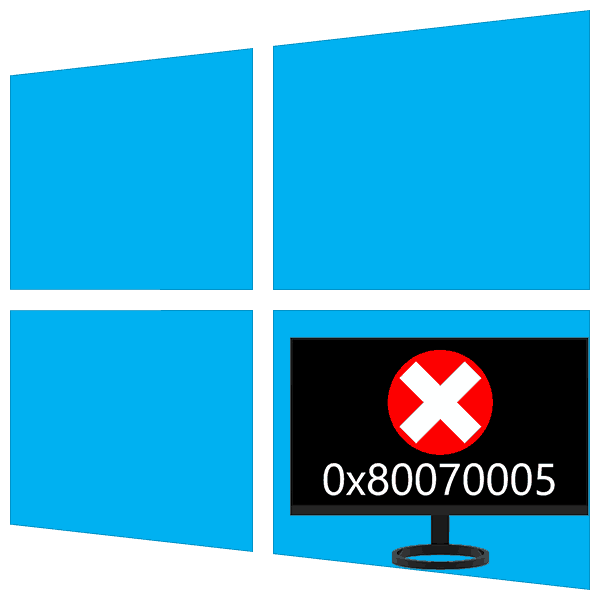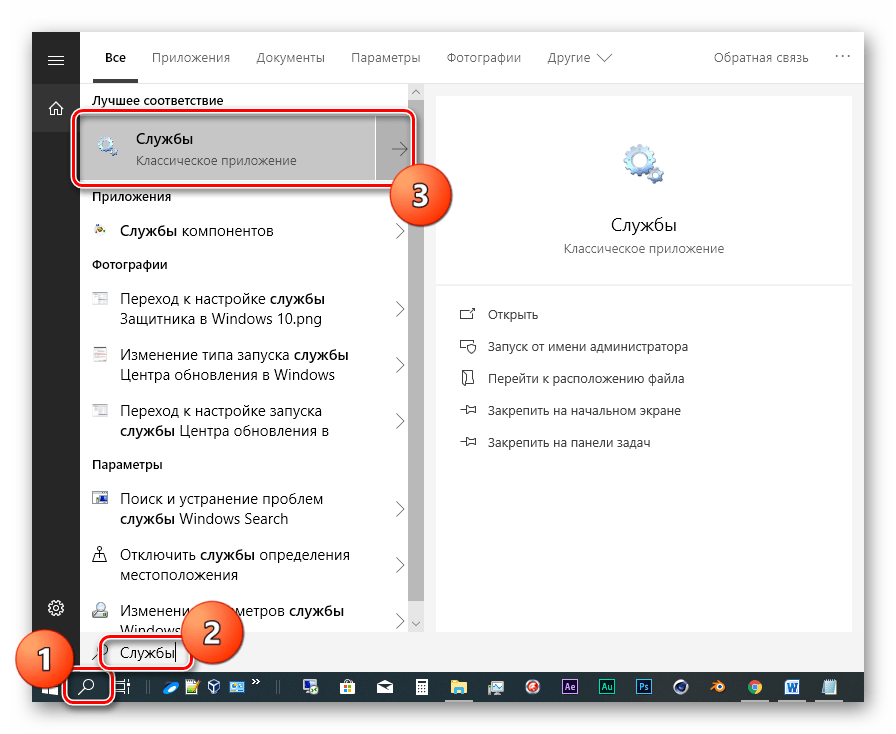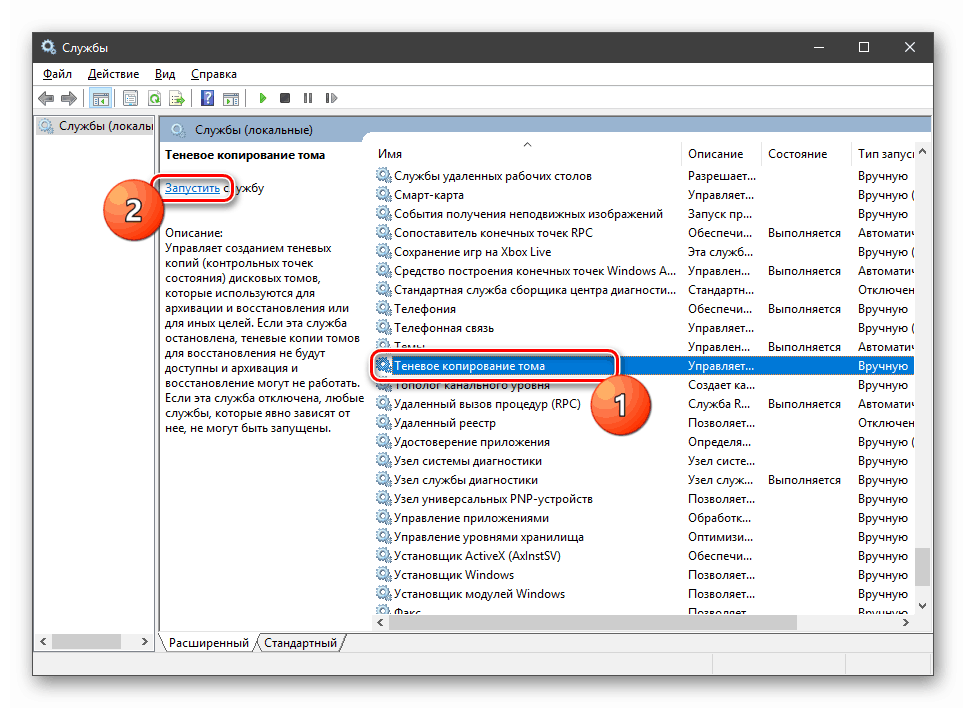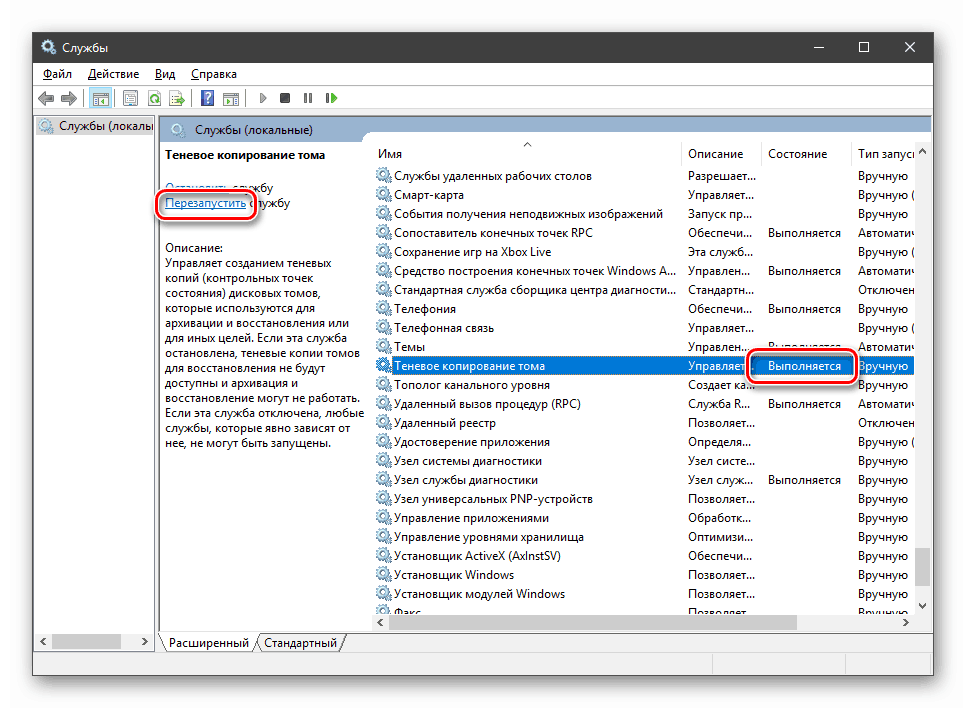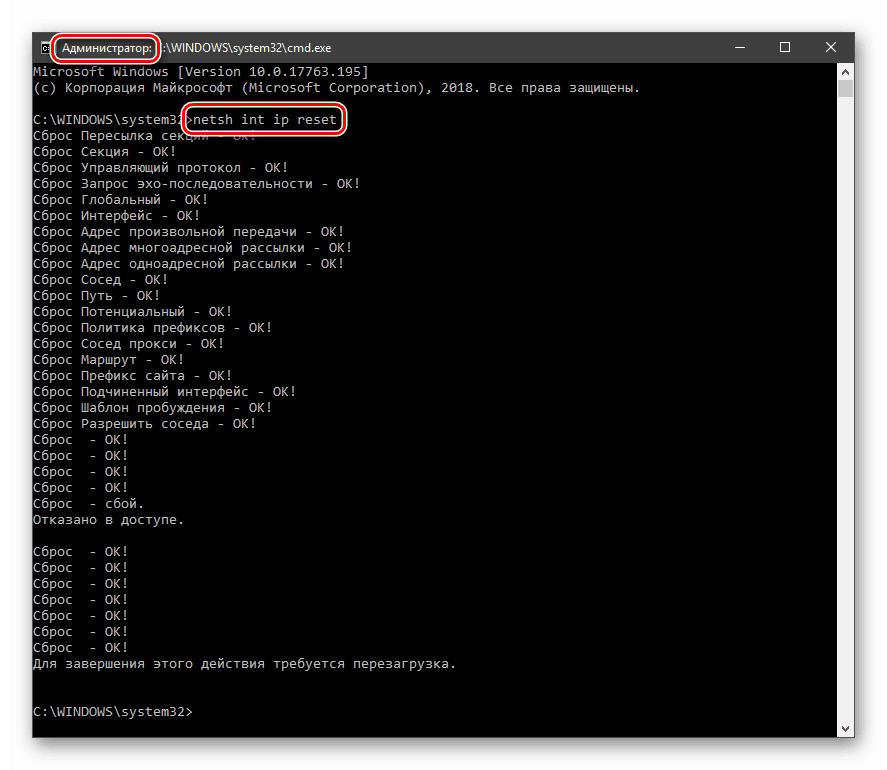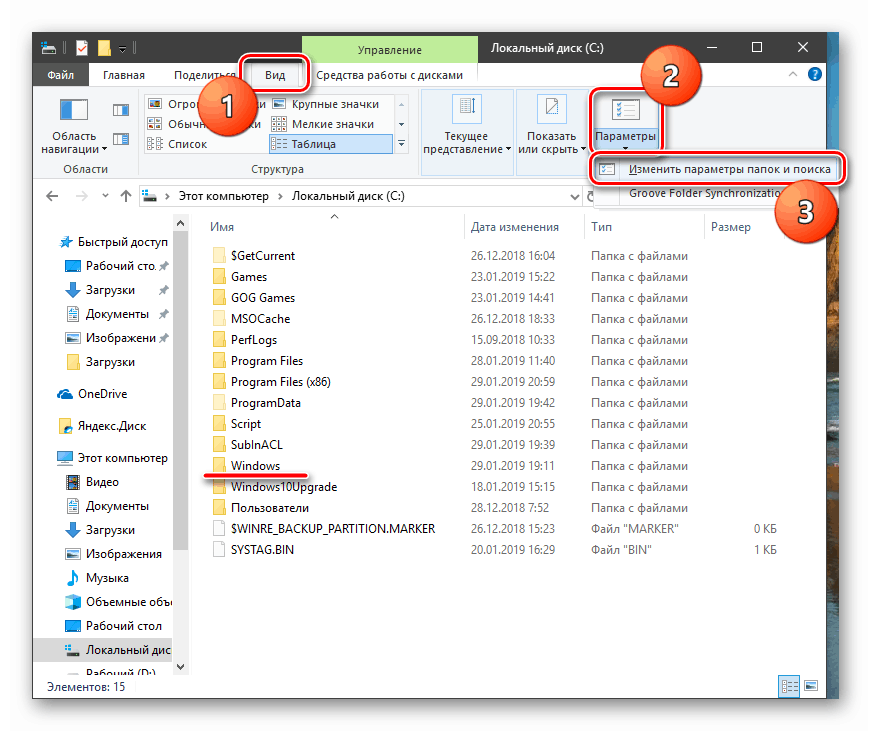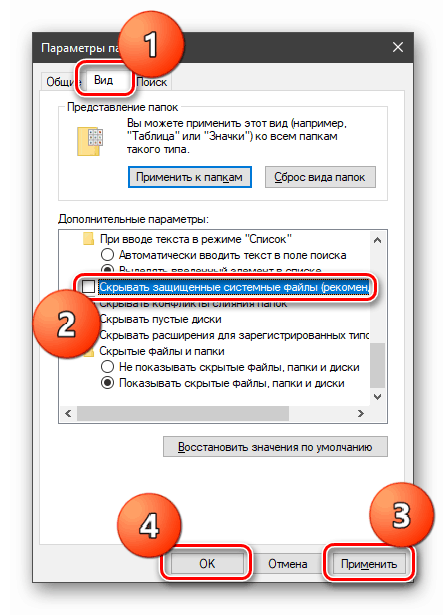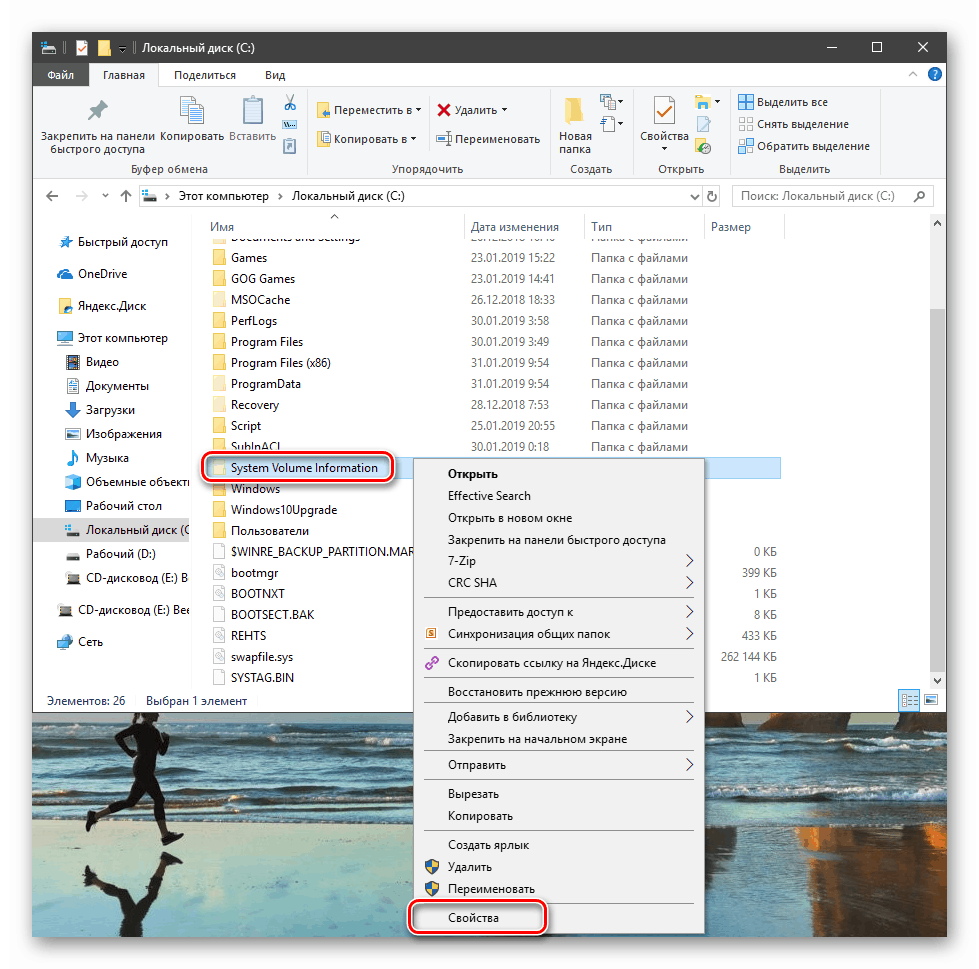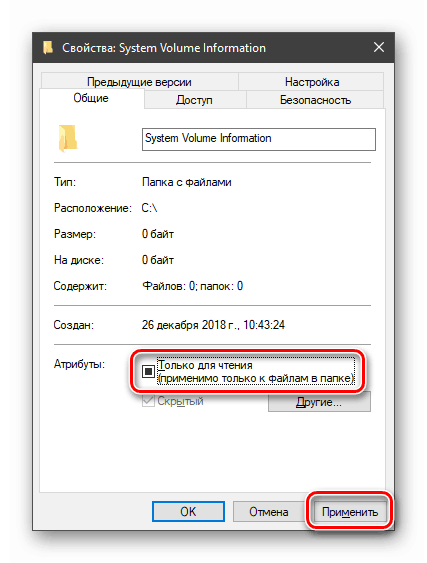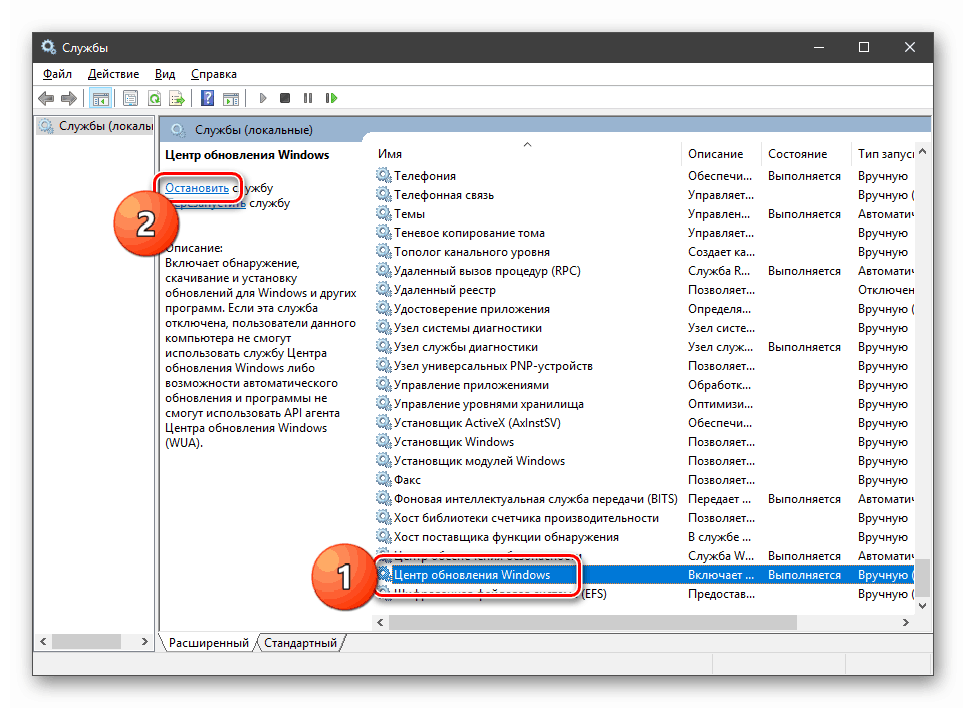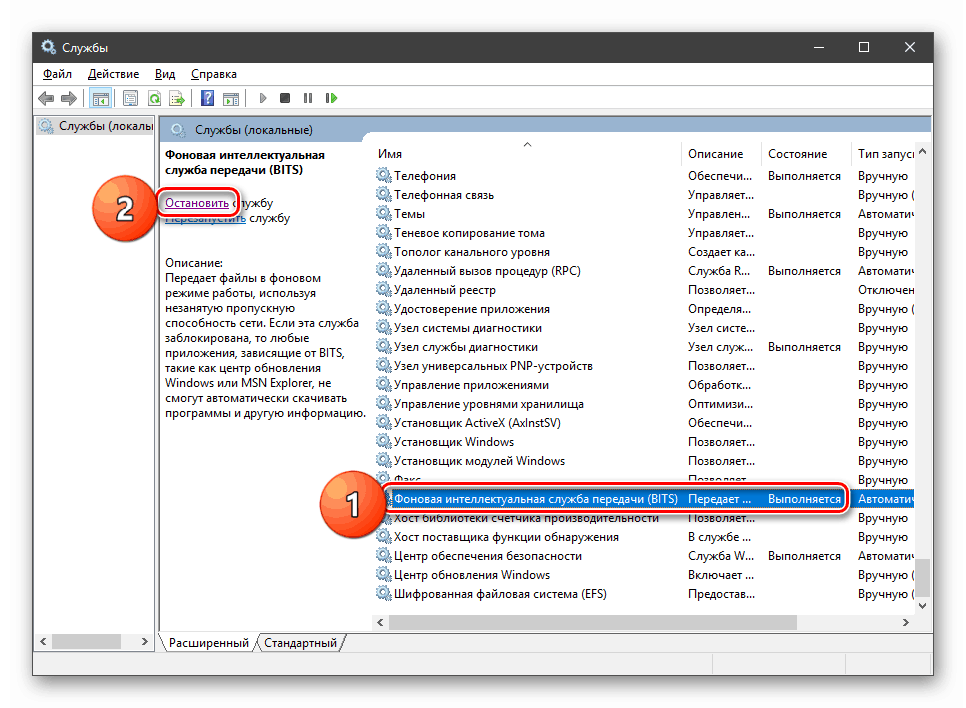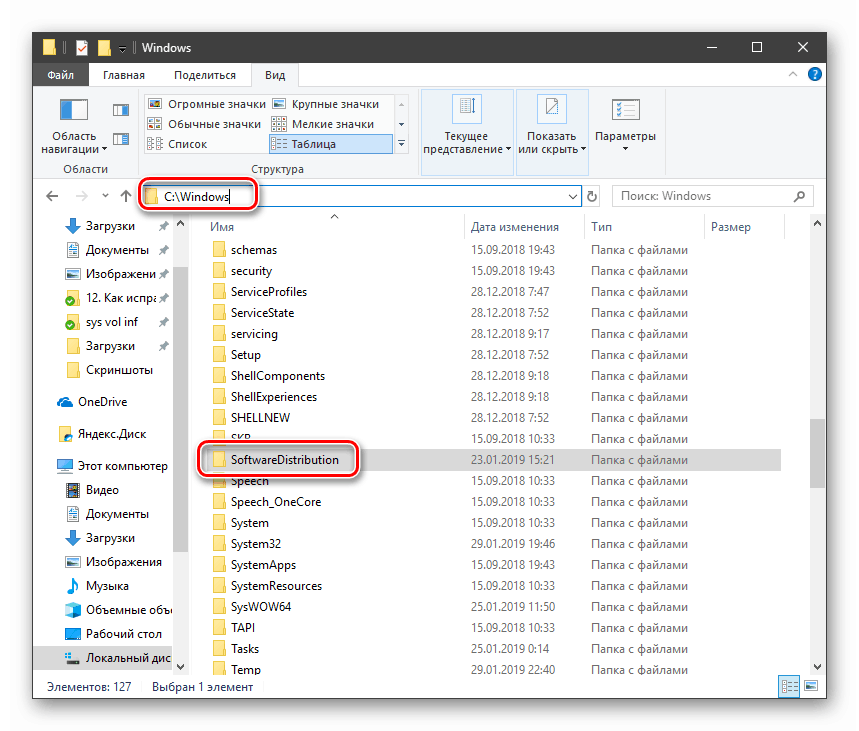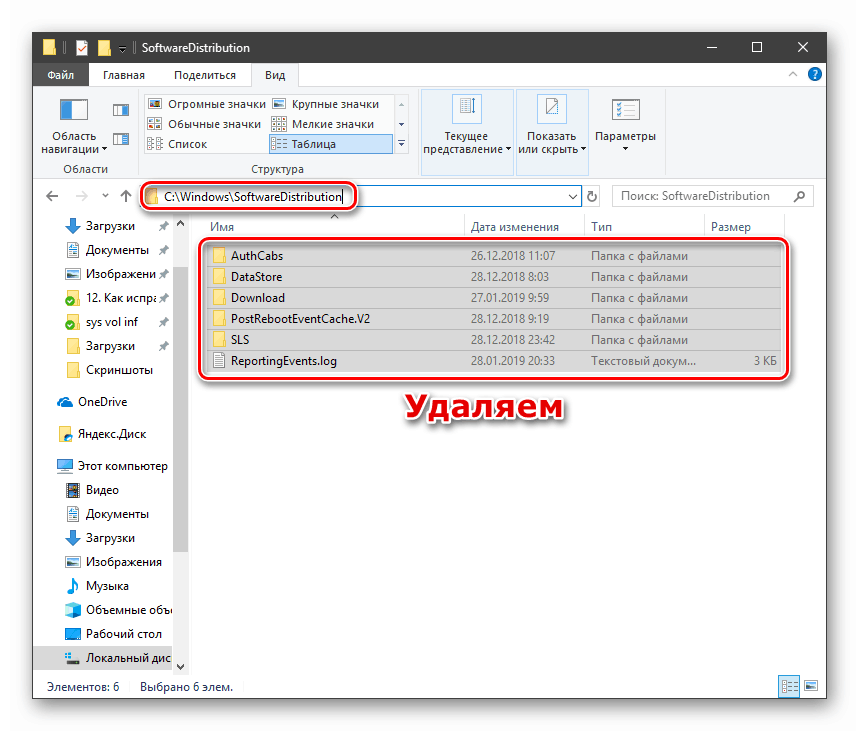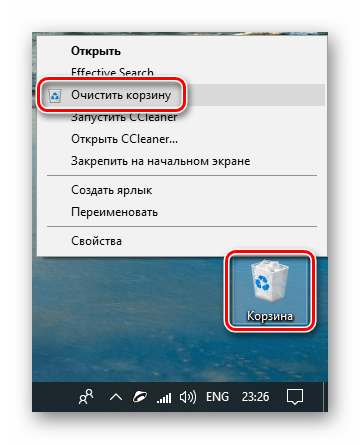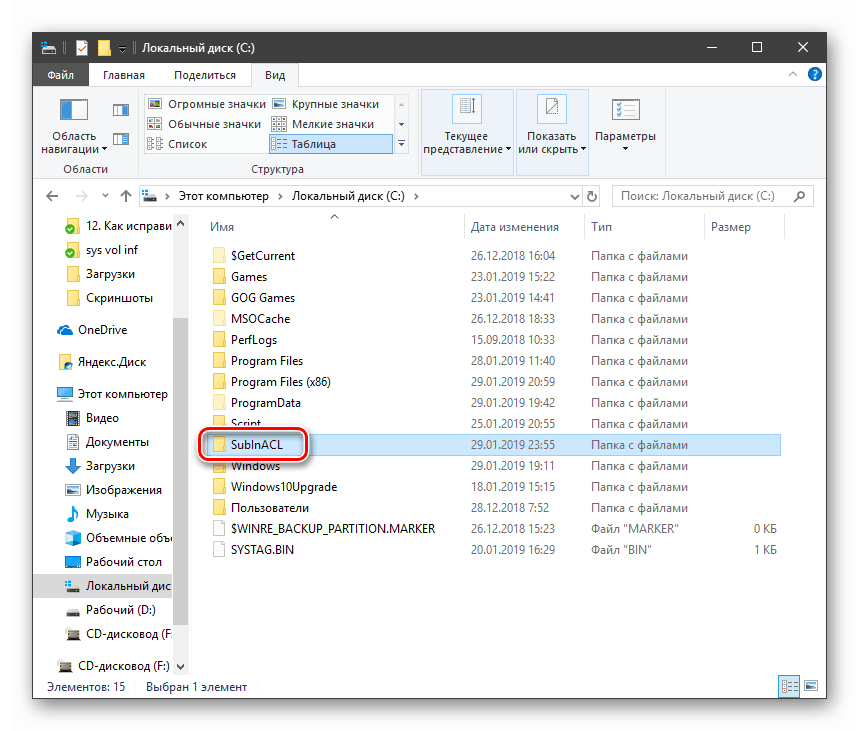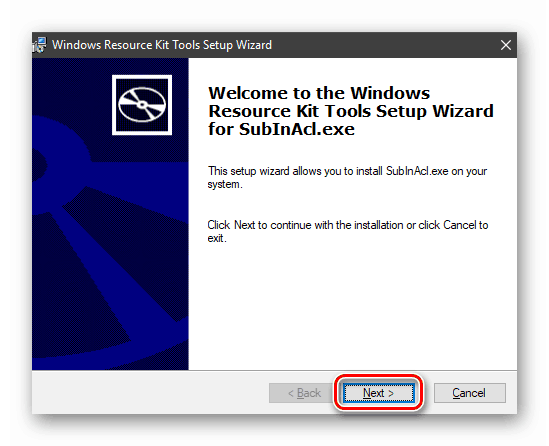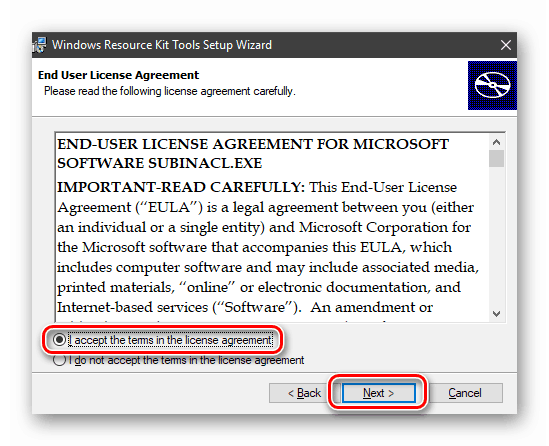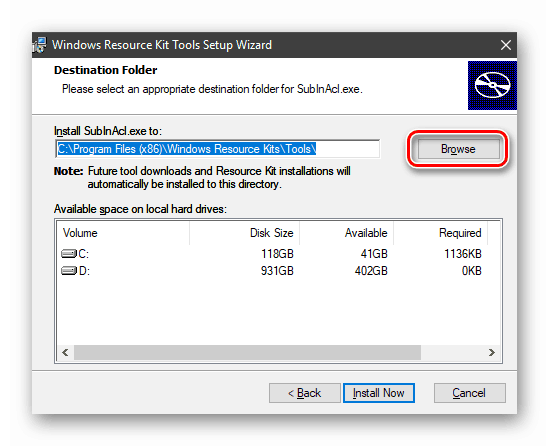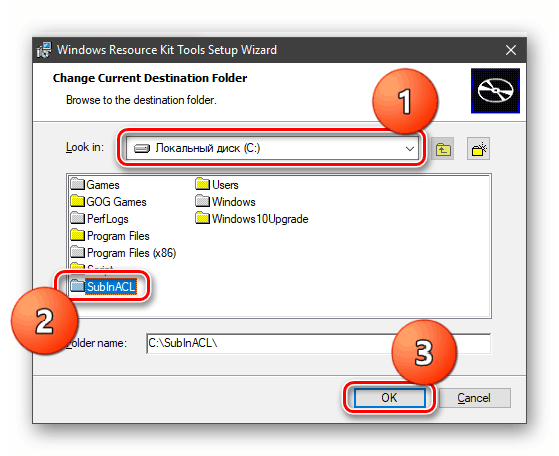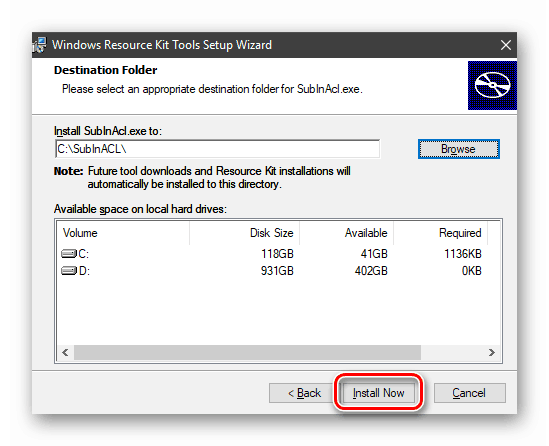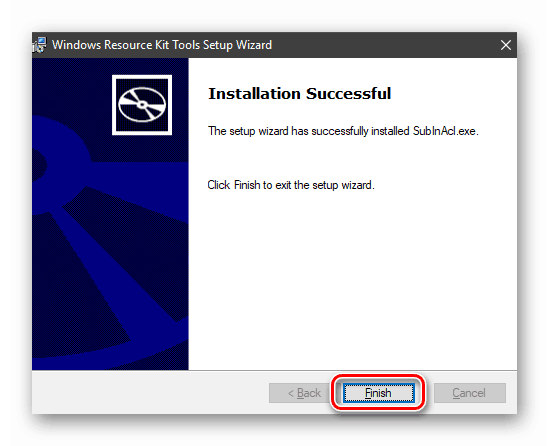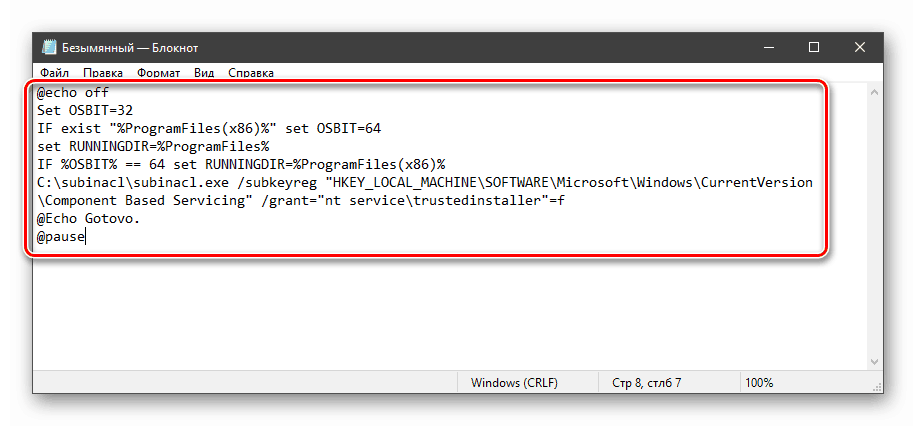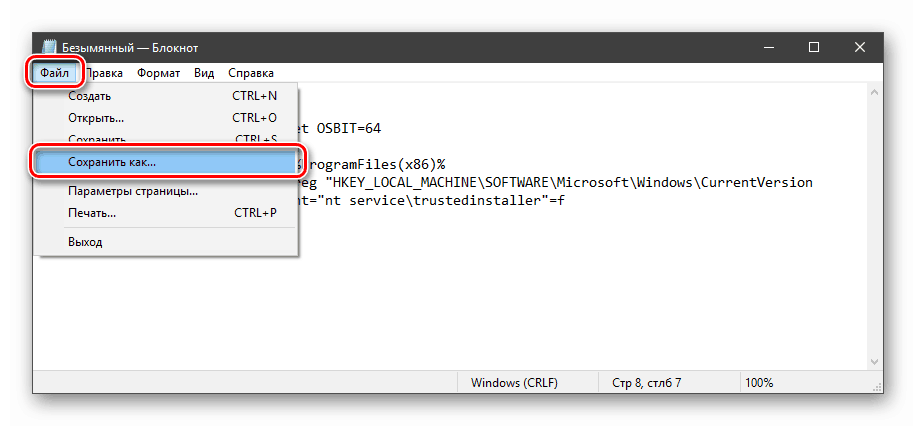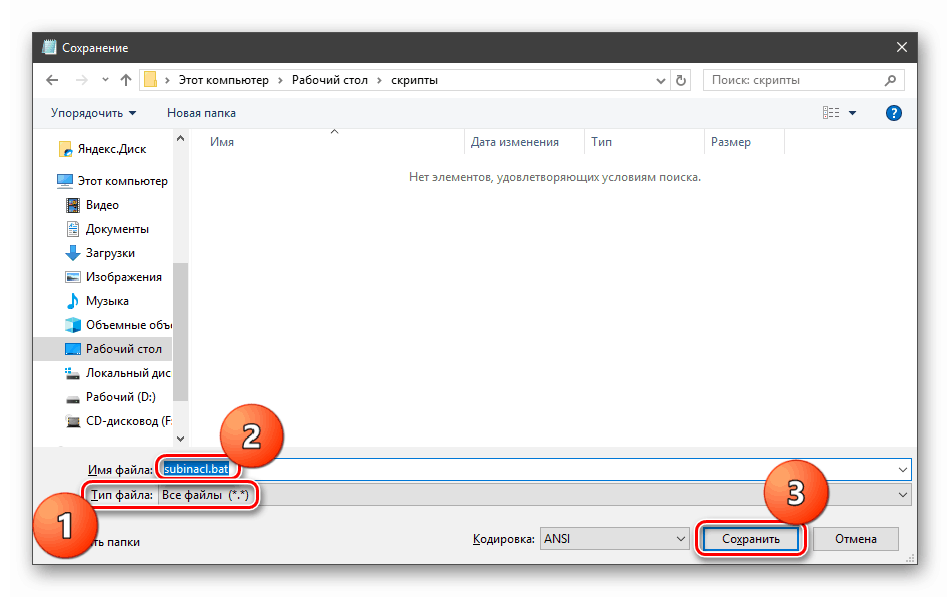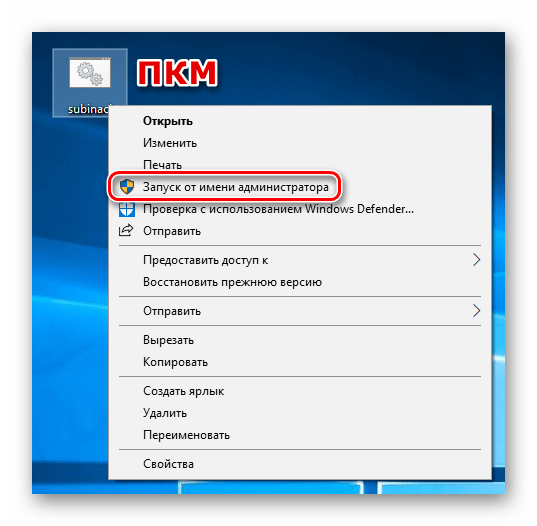Виправляємо помилку 0x80070005 в Windows 10
Під час взаємодії з комп'ютером ми можемо зіткнутися з проблемами в вигляді різних системних збоїв. Вони мають різну природу, але завжди викликають дискомфорт, а іноді і зупинку робочого процесу. У цій статті ми розберемо причини виникнення помилки 0x80070005 і опишемо варіанти її усунення.
Виправлення помилки 0x80070005
Ця помилка найчастіше виникає при черговому автоматичному або ручному оновленні ОС. Крім того, бувають ситуації, коли діалогове вікно з цим кодом виникає при запуску будь-якої програми. Причини, які призводять до такої поведінки «вінди», вельми різноманітні - від «хуліганства» антивірусної програми до пошкодження даних в системному розділі.
зміст
Причина 1: Антивірус
Антивірусні програми відчувають себе господарями в системі і часто діють зовсім по-хулигански. Застосовується до нашої ситуації вони можуть заблокувати доступ в мережу для служб оновлення або заборонити виконання програм. Вирішити проблему можна, відключивши активний захист і брандмауер, якщо такий входить в пакет, або зовсім видалити софт на час твори апдейта.
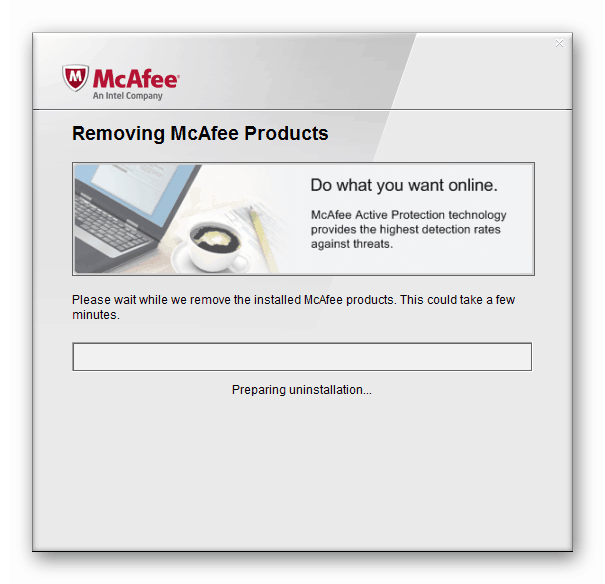
Детальніше:
Як відключити антивірус
Як видалити антивірус
Причина 2: Відключено служба VSS
VSS - це служба тіньового копіювання, що дозволяє перезаписувати ті файли, які в даний момент зайняті якимись процесами або програмами. Якщо вона відключена, то деякі фонові операції можуть проходити з помилками.
- Відкриваємо системний пошук, натиснувши на значок лупи в лівому нижньому кутку на «Панелі задач», пишемо запит «Служби» і відкриваємо знайдене додаток.
![Запуск оснащення Служби з системного пошуку в Windows 10]()
- Шукаємо в списку сервіс, показаний на скріншоті, клікаєм по ньому, а потім тиснемо на посилання «Запустити».
![Запуск служби тіньового копіювання тому в Windows 10]()
Якщо в колонці «Стан» вже зазначено «Виконується», натискаємо «Запустити знову», після чого перезавантажуємо систему.
![Перезапуск служби тіньового копіювання тому в Windows 10]()
Причина 3: Збій TCP / IP
Більшість операцій оновлення відбувається з підключенням до інтернету за допомогою TCP / IP. Збій в роботі останнього може призводити до помилки 0x80070005. Тут допоможе скидання стека протоколу за допомогою консольної команди.
- Запускаємо «Командний рядок». Зверніть увагу, що це потрібно зробити від імені адміністратора, інакше прийом може не спрацювати.
Детальніше: Відкриття командного рядка в ОС Windows 10
Пишемо (копіюємо і вставляємо) таку команду:
netsh int ip resetТиснемо клавішу ENTER.
![Скидання стека протоколу TCP-IP з командного рядка в Windows 10]()
- Після того як процес завершиться, перезавантажуємо ПК.
Причина 4: Атрибути системної папки
На кожному диску в системі є спеціальна папка з назвою «System Volume Information», що містить деякі дані про розділи і файлової системи. Якщо вона має атрибут, що дозволяє тільки читання, то процеси, що вимагають записи в цей каталог, будуть видавати помилку.
- Відкриваємо системний диск, тобто той, як який встановлена Віндовс. Йдемо на вкладку «Вид», відкриваємо «Параметри» і переходимо до зміни параметрів папок.
![Перехід до налаштування параметрів папок і пошуку в Windows 10]()
- Тут знову активуємо вкладку «Вид» і відключаємо опцію (прибираємо прапорець), що приховує захищені системні файли. Тиснемо «Застосувати» і ОК.
![Щоб телефон відображав прихованих системних файлів в Windows 10]()
- Шукаємо нашу папку, натискаємо по ній ПКМ і відкриваємо властивості.
![Перехід до властивостей системної папки в Windows 10]()
- Біля позиції «Тільки для читання» знімаємо галку. Зверніть увагу, що чекбокс не обов'язково повинен стати порожнім. Квадратик теж підійде (див. Скріншот). Тим більше що після закриття властивостей саме ця позначка виставиться автоматично. Після настройки натискаємо «Застосувати» і закриваємо вікно.
![Відключення атрибута лише для читання для папки System Volume Information в Windows 10]()
Причина 5: Помилки під час завантаження оновлень
У «винде» є ще одна особлива директорія з назвою «SoftwareDistribution», в яку потрапляють всі завантажені оновлення. Якщо під час процесу завантаження та копіювання сталася помилка або обрив з'єднання, то пакети можуть виявитися пошкодженими. При цьому система буде «думати», що файли вже завантажені і буде намагатися ними скористатися. Для вирішення проблеми потрібно очистити цю папку.
- Відкриваємо оснащення «Служби» через системний пошук (див.вище) і зупиняємо «Центр оновлень».
![Зупинка служби Центру поновлення в ОС Windows 10]()
- Таким же способом завершуємо роботу сервісу фонової передачі.
![Зупинка служби Фонової інтелектуальної передачі в ОС Windows 10]()
- Тепер йдемо в папку «Windows» і відкриваємо нашу директорію.
![Перехід в системну папку SoftwareDistribution в Windows 10]()
Виділяємо весь вміст і видаляємо його.
![Видалення вмісту системної папки SoftwareDistribution в Windows 10]()
- Для гарантованого досягнення результату необхідно очистити «Кошик» від цих файлів. Зробити це можна за допомогою спеціальних програм або вручну.
![Очищення кошика від віддалених пакетів оновлень в Windows 10]()
Детальніше: Очищення Windows 10 від сміття
- Виконуємо перезавантаження.
Читайте також: Вирішуємо проблему із завантаженням оновлень в Windows 10
Причина 6: Права доступу
Обговорювана нами помилка може виникати через невірні налаштувань прав доступу до зміни деяких важливих розділів і ключів системного реєстру. Спроба налаштування цих параметрів вручну може також виявитися невдалою. Допоможе нам впоратися з поставленим завданням консольна утиліта SubInACL. Оскільки за замовчуванням вона відсутня в системі, її потрібно завантажити і встановити.
Завантажити утиліту з офіційного сайту
- Створюємо в корені диска C: папку з назвою «SubInACL».
![Створення папки для інсталяції утиліти SubInACL в Windows 10]()
- Запускаємо завантажений установник і в стартовому вікні тиснемо «Next».
![Стартове вікно інсталятора консольної утиліти SubInACL]()
- Приймаємо умови ліцензійної угоди.
![Ухвалення ліцензійної угоди при інсталяції консольної утиліти SubInACL]()
- Натискаємо кнопку огляду.
![Перехід до вибору папки для інсталяції консольної утиліти SubInACL]()
У випадаючому списку вибираємо диск C:, натискаємо по створеної раніше папці і тиснемо ОК.
![Вибір папки для інсталяції консольної утиліти SubInACL]()
- Запускаємо установку.
![Запуск інсталяції консольної утиліти SubInACL]()
- Закриваємо інсталятор.
![Завершення роботи інсталятора консольної утиліти SubInACL]()
Тут варто пояснити, навіщо ми міняли шлях установки. Справа в тому, що далі нам доведеться писати скрипти для управління реєстром, і в них буде фігурувати цю адресу. За замовчуванням він досить довгий і при введенні цілком можна помилитися. До того ж там ще присутні прогалини, що має на увазі взяття значення в лапки, чому утиліта може повести себе непередбачувано. Отже, з інсталяцією ми розібралися, переходимо до скриптів.
- Відкриваємо звичайний системний «Блокнот» і прописуємо в ньому ось такий код:
@echo off
Set OSBIT=32
IF exist "%ProgramFiles(x86)%" set OSBIT=64
set RUNNINGDIR=%ProgramFiles%
IF %OSBIT% == 64 set RUNNINGDIR=%ProgramFiles(x86)%
C:subinaclsubinacl.exe /subkeyreg "HKEY_LOCAL_MACHINESOFTWAREMicrosoftWindowsCurrentVersionComponent Based Servicing" /grant="nt servicetrustedinstaller"=f
@Echo Gotovo.
@pause![Введення коду першого скрипта для управління реєстром консольної утилітою SubInACL]()
- Йдемо в меню «Файл» і вибираємо пункт «Зберегти як».
![Перехід до збереження першого скрипта для управління реєстром консольної утилітою SubInACL]()
- Тип вибираємо «Все файли», даємо скрипту будь-яку назву з розширенням .bat. Зберігаємо в зручне місце.
![Збереження скрипта для застосування утиліти SubInAcl в Windows 10]()
Перед тим, як застосовувати цей «батник», необхідно підстрахуватися і створити точку відновлення системи, щоб можна було відкотити зміни в разі збою.
Детальніше:
Як створити точку відновлення в Windows 10
Як відкотити Windows 10 до точки відновлення
- Запускаємо скрипт від імені адміністратора.
![Запуск скрипта для застосування утиліти SubInAcl від імені адміністратора в Windows 10]()
- Перезавантажуємо машину.
Якщо прийом не спрацював, слід створити і застосувати ще один «батник» з кодом, зазначеним нижче. Не забудьте про точку відновлення.
@echo off
C:subinaclsubinacl.exe /subkeyreg HKEY_LOCAL_MACHINE /grant=administrators=f
C:subinaclsubinacl.exe /subkeyreg HKEY_CURRENT_USER /grant=administrators=f
C:subinaclsubinacl.exe /subkeyreg HKEY_CLASSES_ROOT /grant=administrators=f
C:subinaclsubinacl.exe /subdirectories %SystemDrive% /grant=administrators=f
C:subinaclsubinacl.exe /subkeyreg HKEY_LOCAL_MACHINE /grant=system=f
C:subinaclsubinacl.exe /subkeyreg HKEY_CURRENT_USER /grant=system=f
C:subinaclsubinacl.exe /subkeyreg HKEY_CLASSES_ROOT /grant=system=f
C:subinaclsubinacl.exe /subdirectories %SystemDrive% /grant=system=f
@Echo Gotovo.
@pause
Примітка: якщо під час виконання скриптів в «Командному рядку» ми бачимо помилки доступу, значить, початкові настройки реєстру вже правильні, і потрібно дивитися в бік інших способів виправлення.
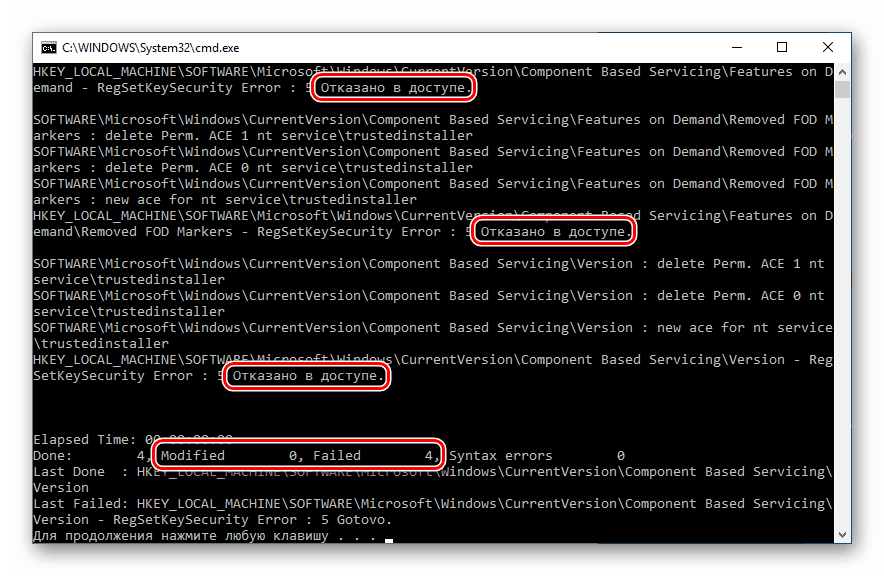
Причина 7: Пошкодження системних файлів
Помилка 0x80070005 також виникає і через пошкодження системних файлів, що відповідають за нормальний перебіг процесу апдейта або запуск середовища для виконання програм. У таких випадках можна тільки спробувати їх відновити, використовуючи дві консольних утиліти.
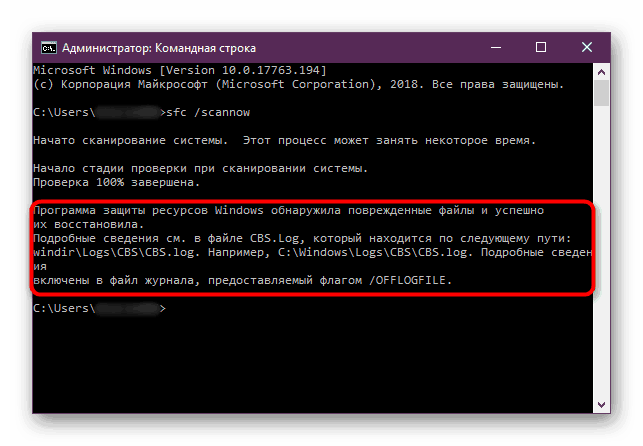
Детальніше: Відновлення системних файлів в Windows 10
Причина 8: Віруси
Шкідливі програми це одвічна проблема власників ПК під управлінням Віндовс. Ці шкідники здатні псувати або блокувати системні файли, змінювати параметри реєстру, викликаючи різні збої в системі. Якщо наведені вище способи не принесли позитивного результату, потрібно перевірити ПК на наявність шкідливих програм і при виявленні позбутися від них.
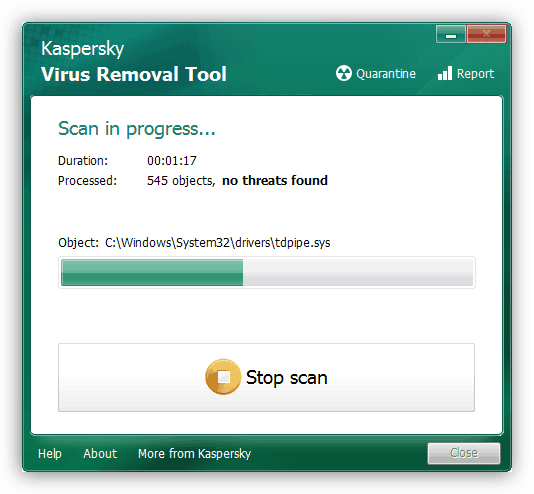
Детальніше: Боротьба з комп'ютерними вірусами
Причина 9: Помилки на жорсткому диску
Наступне, на що слід звернути увагу, це можливі помилки на системному диску. У Віндовс є вбудоване засіб з перевірки та усунення таких неполадок. Втім, можна скористатися і спеціально призначеними для цього програмами.
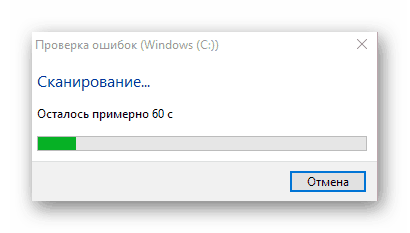
Детальніше: Виконання діагностики жорсткого диска в Windows 10
висновок
Крайнім засобом виправлення помилки 0x80070005 є спроба відновлення системи або її повна перевстановлення.
Детальніше:
Відновлюємо ОС Windows 10 до вихідного стану
Повертаємо Windows 10 до заводського стану
Як встановити Віндовс 10 з флешки або диска
Давати поради з профілактики даної неполадки досить складно, але є кілька правил, що дозволяють мінімізувати її виникнення. По-перше, вивчіть статтю з параграфа про віруси, це допоможе зрозуміти, як не заразити свій комп'ютер. По-друге, намагайтеся не користуватися зламаними програмами, особливо тими, які встановлюють свої драйвера або служби, або змінюють параметри мережі і системи в цілому. По-третє, без крайньої потреби і попереднього вивчення процесу, не змінюйте вміст системних папок, параметрів реєстру і налаштувань «вінди».